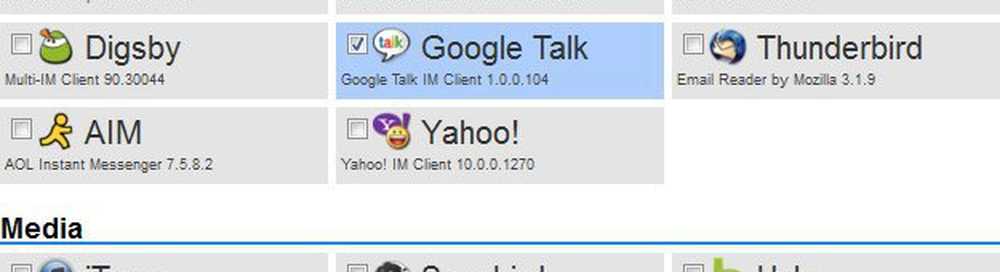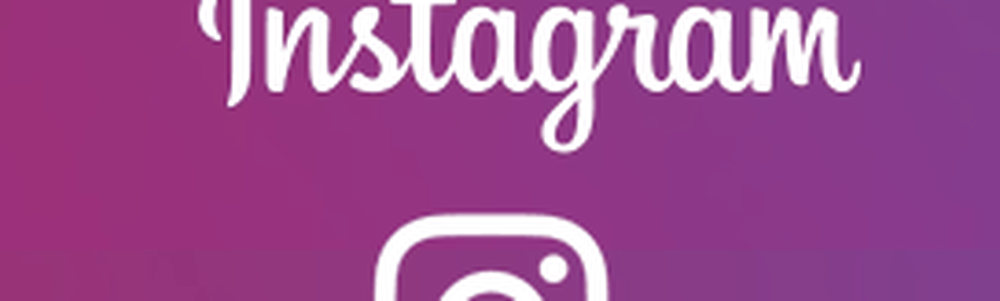Instalați, dezinstalați, actualizați și gestionați aplicațiile Windows 10
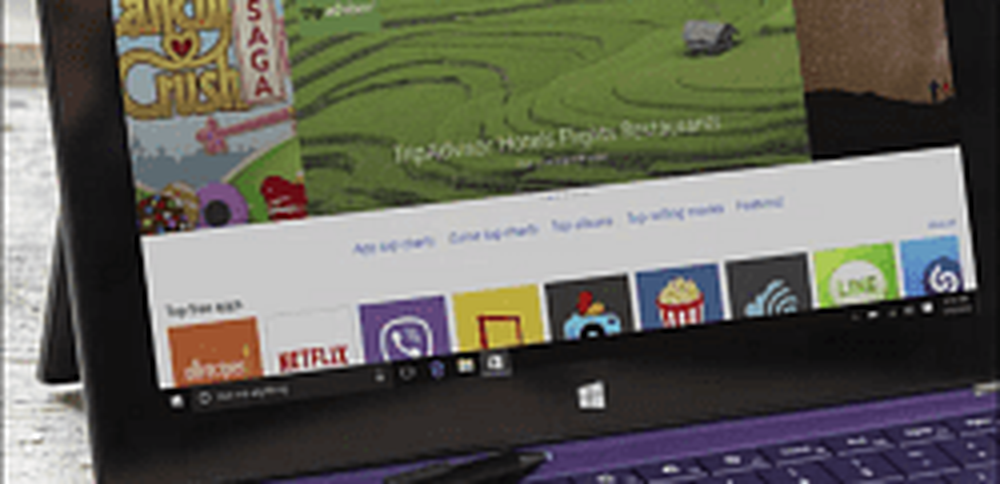
Windows 10 Universal Apps Store
Aplicațiile în stil modern sau în metrou au fost introduse în Windows 8 - sistemul de operare pe care majoritatea utilizatorilor le-a ignorat deoarece a fost atât de touch-centric. Aceste aplicații s-au extins în Windows 10 și funcționează într-un mod care face mult mai mult sens pe laptopurile tradiționale și PC-urile desktop fără capabilități de ecran tactil.
De exemplu, aplicațiile universale se deschid acum pe desktop la fel ca orice alt program. În Windows 8.x, se deschid într-un ecran complet. Ai nevoie de o utilitate ca ModernMix de la Stardock pentru ai face să se comporte așa cum fac acum.
Dacă aveți dispozitiv Windows 10 capabil să atingeți, aplicațiile universale sunt la fel de ușor de utilizat și la fel ca în Windows 8.1.
Veți găsi aplicații universale în Magazin accesând Start> Toate aplicațiile> Stocați. De fapt, dacă descoperiți că utilizați magazinul foarte mult, puteți să-l fixați pe bara de activități pentru a avea acces mai ușor. Doar dați-i un clic dreapta și selectați Adaugă la bara de activități.
Merită menționat că magazinul are mai mult decât aplicații. Aici veți găsi, de asemenea, muzică, filme și programe TV și jocuri.
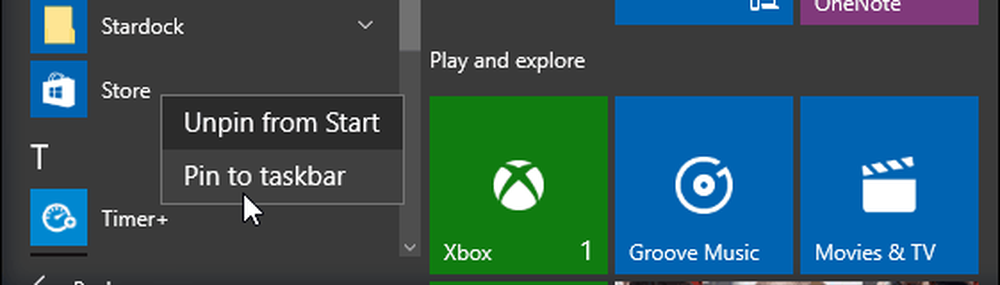
Magazinul funcționează ca și cum ați aștepta ca orice magazin de aplicații mobile să funcționeze. Veți găsi aplicații recomandate, aplicații gratuite sau gratuite, aplicații sugerate și multe altele. Puteți citi descrierea aplicațiilor, consultați recenziile utilizatorilor și capturile de ecran - la fel ca un magazin de aplicații pe orice altă platformă.
De asemenea, merită menționat faptul că magazinul este reproiectat continuu pentru a fi mai bun. Imaginea de mai jos este cea pe care o arată pagina principală pentru actualizarea Windows 10 Anniversary.
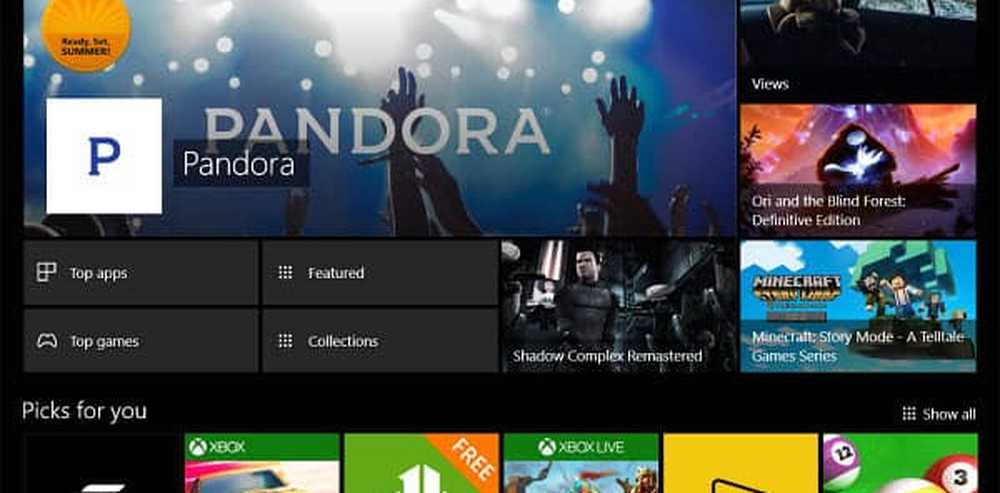
Dacă există o aplicație specială pe care o cunoașteți, doriți o căutare. Sau, dacă doriți să răsfoiți și să vedeți ce este disponibil, puteți căuta și rafina căutarea după categorii. Nu voi mai petrece timp pentru a găsi aplicații, pentru că este simplu. Pur și simplu hai acolo, începe să te uiți în jur și să te distrezi.
Instalarea aplicațiilor universale
Dacă găsiți o aplicație care vă place și doriți, trebuie doar să selectați butonul Instalați, Liber sau preț în partea de sus a paginii aplicației.
Apoi veți vedea aplicația care achiziționează o licență și progresul descărcării. În acest timp, îl puteți întrerupe sau anula înainte de a termina.
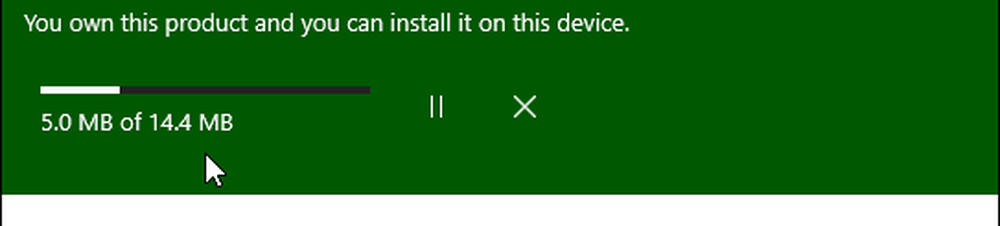
Ar trebui să menționez că dacă vă uitați la aplicația plătită, de obicei oferă o încercare gratuită pe care o puteți folosi pentru a încerca înainte de a vă cumpăra. Când cumpărați o aplicație, veți fi taxat utilizând metoda de plată pe care ați asociat-o cu contul dvs. Microsoft.

Odată ce aplicația se instalează, o puteți deschide direct din Magazin sau din meniul Start. Acesta va apărea sub Adaugat recent secțiune.

Pentru a accesa mai rapid aplicațiile, asigurați-vă că citiți articolul despre cum să găsiți aplicații prin prima lor literă din meniul Start.

Dezinstalați aplicațiile
Dezinstalarea unei aplicații este la fel de ușoară ca și cum ați proceda pe un iPhone. Găsiți placa sau pictograma aplicației din meniul Start, faceți clic dreapta și selectați Dezinstalare.
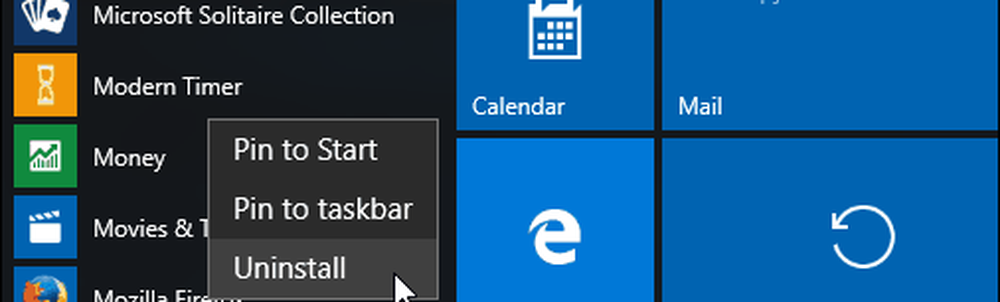
Apoi, veți vedea mesajul de mai jos, verificând că doriți să dezinstalați aplicația. Selectați din nou Dezinstalare. De asemenea, rețineți că puteți reinstala orice aplicație pe care ați descărcat-o înainte de care este similară cu iOS.

De asemenea, puteți să dați clic dreapta pe aplicațiile tradiționale de pe desktop pentru a le dezinstala, dar necesită un pas suplimentar. Programe si caracteristici panoul de control se va deschide, astfel încât să îl puteți dezinstala. Problema cu dezinstalarea programelor desktop prin Programe si caracteristici se lasă junk în spatele folderelor temporare, fișierelor și setărilor Registry. Pentru o dezinstalare curată a programelor desktop tradiționale, citiți articolul nostru: Cum dezinstalez software-ul complet?
Actualizați aplicațiile universale Windows 10
Windows 10 este setat să actualizeze în mod implicit aplicațiile dvs. universale în fundal. Dacă nu doriți acest lucru, trebuie să intrați și să dezactivați setarea. Pentru a face acest lucru, deschideți Magazinul, selectați pictograma profilului din partea de sus și apoi Setări din meniu.
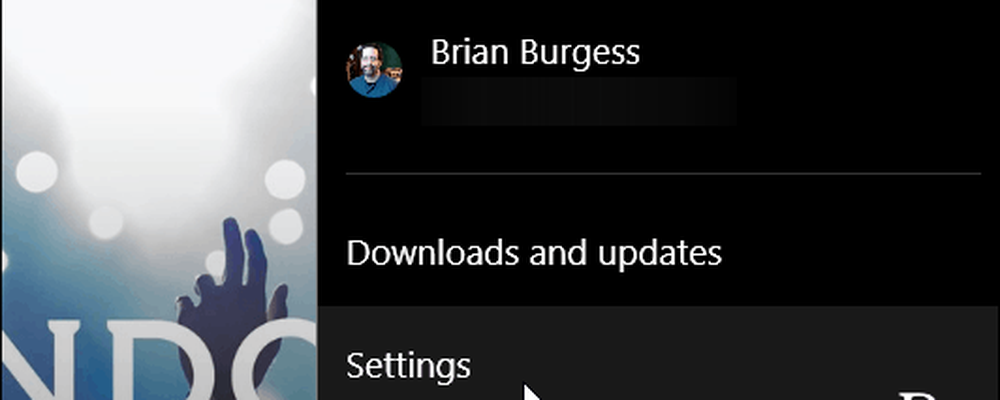
În pagina următoare, activați sau dezactivați actualizările automate.

Chiar dacă ați activat actualizările automate, vă recomandăm să păstrați în sus actualizările aplicațiilor și să le actualizați manual pentru a obține cele mai recente funcții. Pentru a face acest lucru, deschideți Magazinul, selectați pictograma de profil și apoi Descărcări și actualizări.

Apoi faceți clic pe butonul Verificați pentru actualizări. Verificarea actualizărilor aplicațiilor merită făcută după o mare actualizare Windows sau la obținerea unei noi versiuni de Windows 10 dacă sunteți în programul Windows Insider.
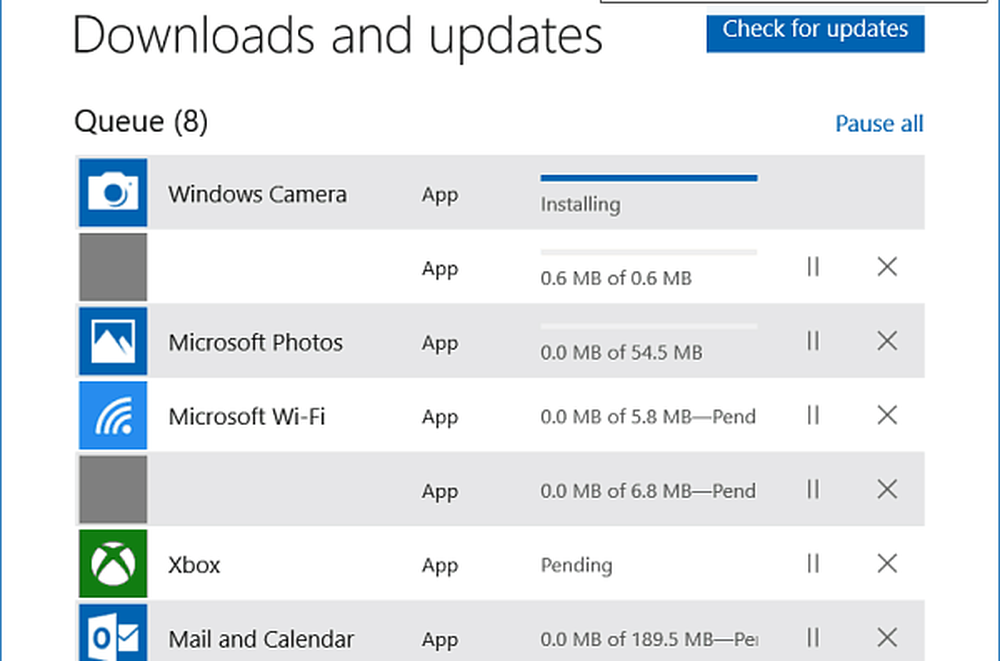
Mai multe despre aplicațiile universale
Dacă ați făcut upgrade de la Windows 7 la Windows 10, acest articol "începător" ar trebui să vă inițieze. Odată ce începeți să vă aclimatizați mai mult la aplicațiile universale, veți dori să consultați câteva dintre celelalte ghiduri legate de dvs. de mai jos.
- Înțelegerea aplicațiilor și meniurilor universale
- Adăugați Gmail sau alte conturi în aplicația Windows Mail 10
- Cum se imprimă din fotografii și alte aplicații Windows 10
- Re-descărcați aplicațiile și alte articole din Magazinul Windows 10
- Opriți aplicațiile universale de la rularea în fundal
- Cum se configurează notificările aplicației
O altă problemă despre care să vorbim despre (și sunt sigur că ați auzit oamenii despre care vorbește oamenii) este că există o lipsă de aplicații comparativ cu alte platforme. Asta a fost adevărat pentru Windows 8.x, deoarece sistemul de operare nu a prins niciodată, iar dezvoltatorii de aplicații nu au considerat necesitatea de ao sprijini. Dar Windows 10 a fost întâmpinat cu o mulțime de fanfară și recenzii pozitive pe parcursul anului trecut.
Compania a anunțat recent că Windows 10 este instalat pe peste 300 de milioane de calculatoare și dispozitive, iar acest număr va continua să urce. Asta înseamnă că aplicațiile favorite și jocurile sunt adăugate în mod regulat.
De asemenea, trebuie să reținem că Microsoft inițiază o nouă strategie pentru obținerea aplicațiilor universale de la dezvoltatori terți în lumina reflectoarelor, prin publicitatea acestora în meniul Start. Aceste aplicații vor apărea în coloana din stânga sub Aplicații sugerate. Dacă credeți că este prea intruziv, citiți articolul despre cum să dezactivați publicitatea aplicațiilor.
Vorbind despre Magazinul Windows 10, asigurați-vă că citiți articolul despre cum să închiriați filme sau emisiuni TV și să le redați în aplicația Filme și TV.
Dacă aveți mai multe întrebări sau gânduri despre aplicațiile Windows 10, lăsați un comentariu mai jos. Sau, pentru discuții suplimentare despre toate lucrurile Win 10, mergeți la Forumurile Windows 10.
Notă: Părți din acest articol au fost actualizate pentru a reflecta modificările pentru actualizarea Windows 10 Anniversary.